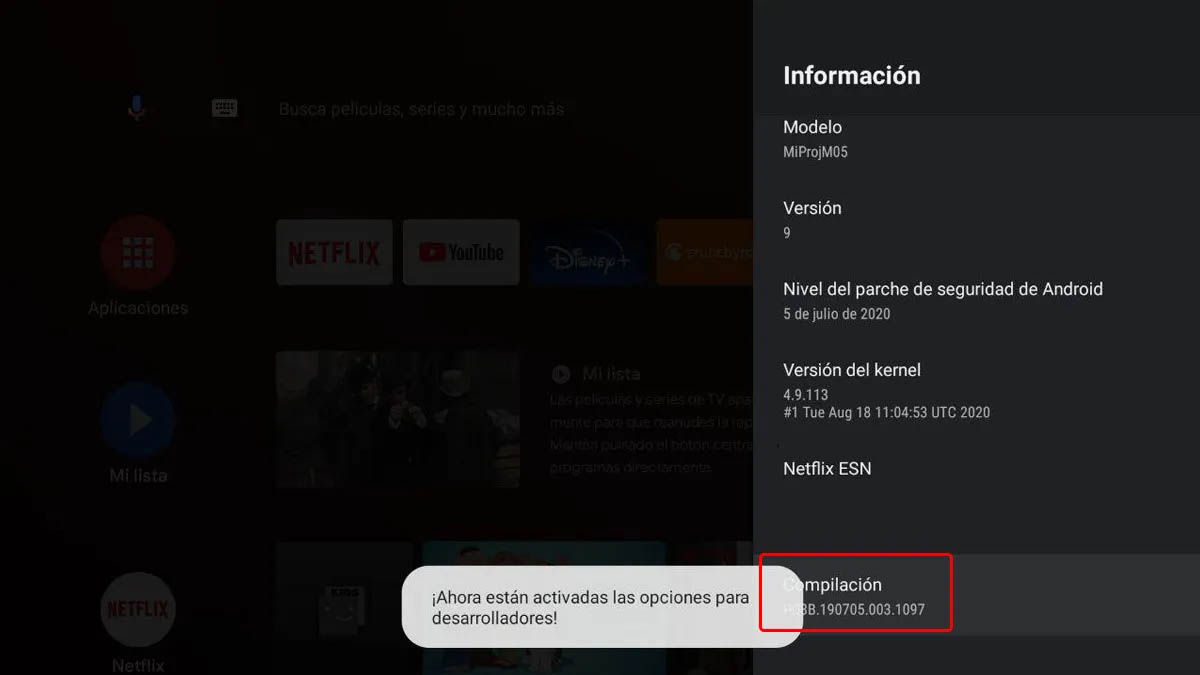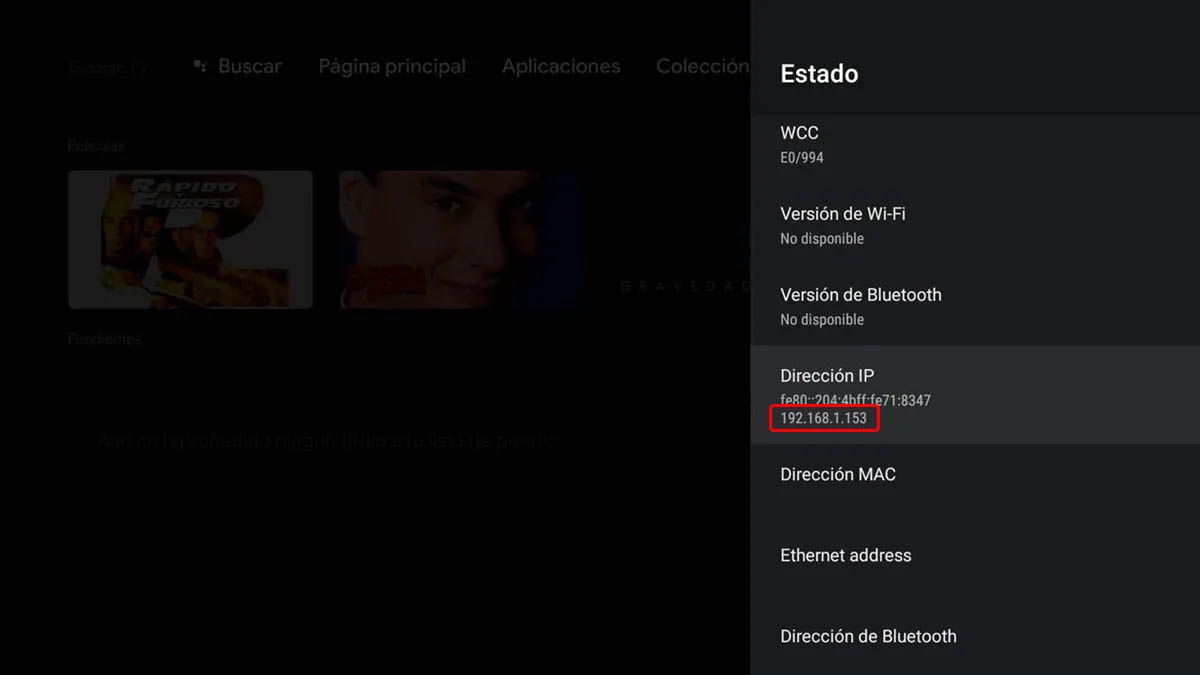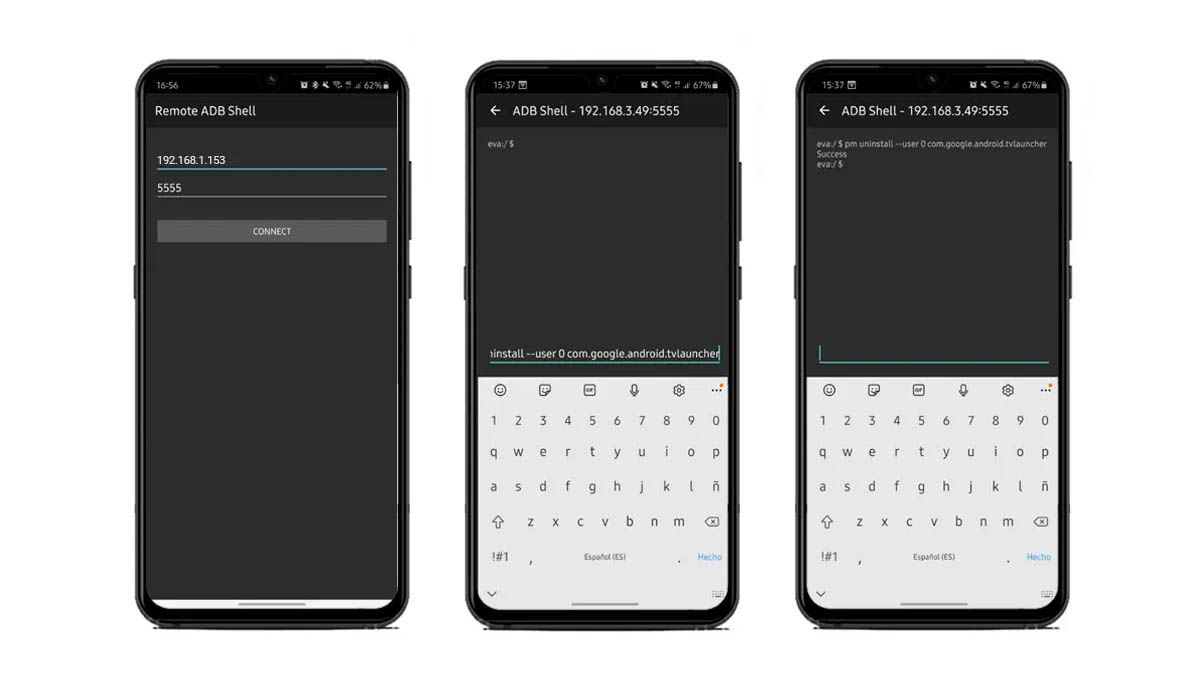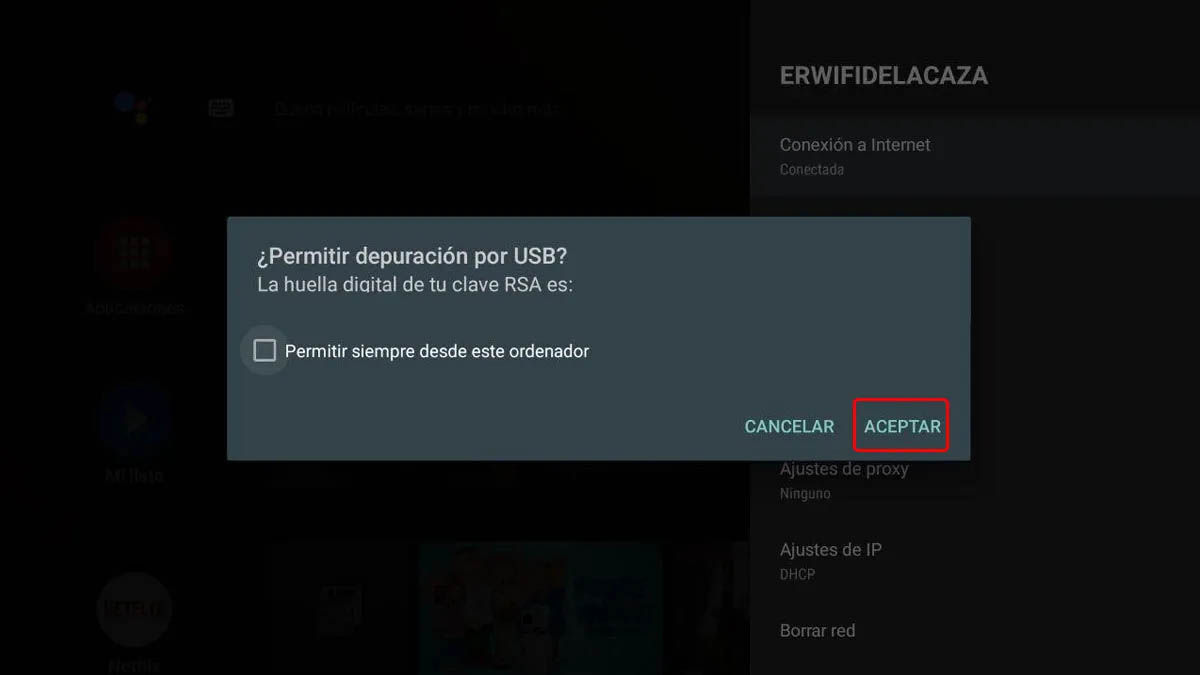Jeśli jesteś trochę zmęczony domyślnym programem uruchamiającym Android TV, dlaczego tego nie zmienisz? Podobnie jak w przypadku telefonu komórkowego, na Smart TV ty może również zmienić wygląd interfejsu graficznego bez większego problemu (przynajmniej w większości przypadków).
Chcesz odświeżyć wygląd swojego smart TV? Nie musisz czekać na aktualizację od Google lub producenta. To są najlepsze programy uruchamiające dla Android TV a także nauczymy Cię, jak je zmieniać.
ATV Launcher z wysoce konfigurowalnym interfejsem graficznym
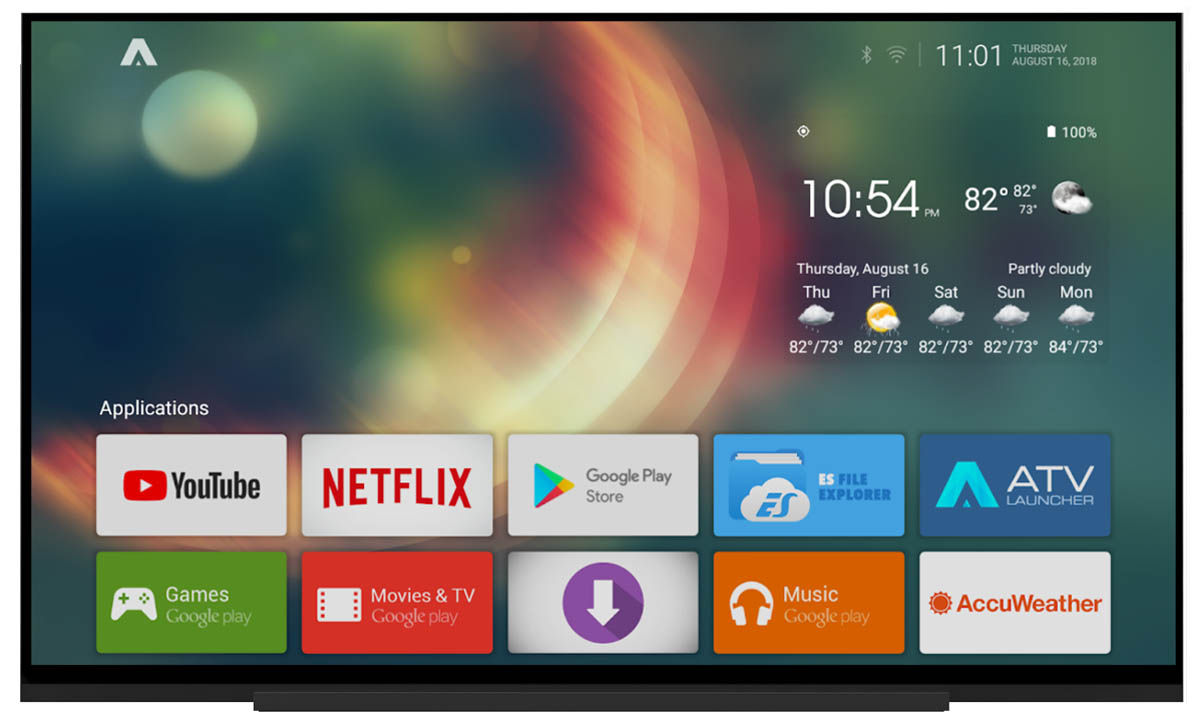
Ten program uruchamiający jest jednym z najlepszych, jakie można znaleźć na Android TV, nawet jeśli nie był aktualizowany przez długi czas. Dlaczego to mówimy? Ponieważ jego interfejs graficzny jest bardzo zadbany, tak jest uderzające i doskonale integrujące ze wszystkim.
Ponadto ATV Launcher ma dwie bardzo ważne rzeczy, których ogólnie interfejs Android TV nie ma domyślnie: możesz dołączyć widżety (takich jak pogoda i kalendarz) i pokazuje w szufladzie aplikacji wszystkie te, które zainstalowałeś, nawet jeśli nie są natywne dla Android TV.
Jest również bardzo konfigurowalny, jak to pozwala na zmianę wyglądu kart w każdej aplikacji i umieść wybraną tapetę. W wersji płatnej będziesz mógł: usuwać reklamy, tworzyć foldery, ukryć foldery i aplikacje i umieść na nich hasło, a także popraw wydajność.
HALauncher, dla tych, którzy kochają klasyczny, ale efektowny wygląd
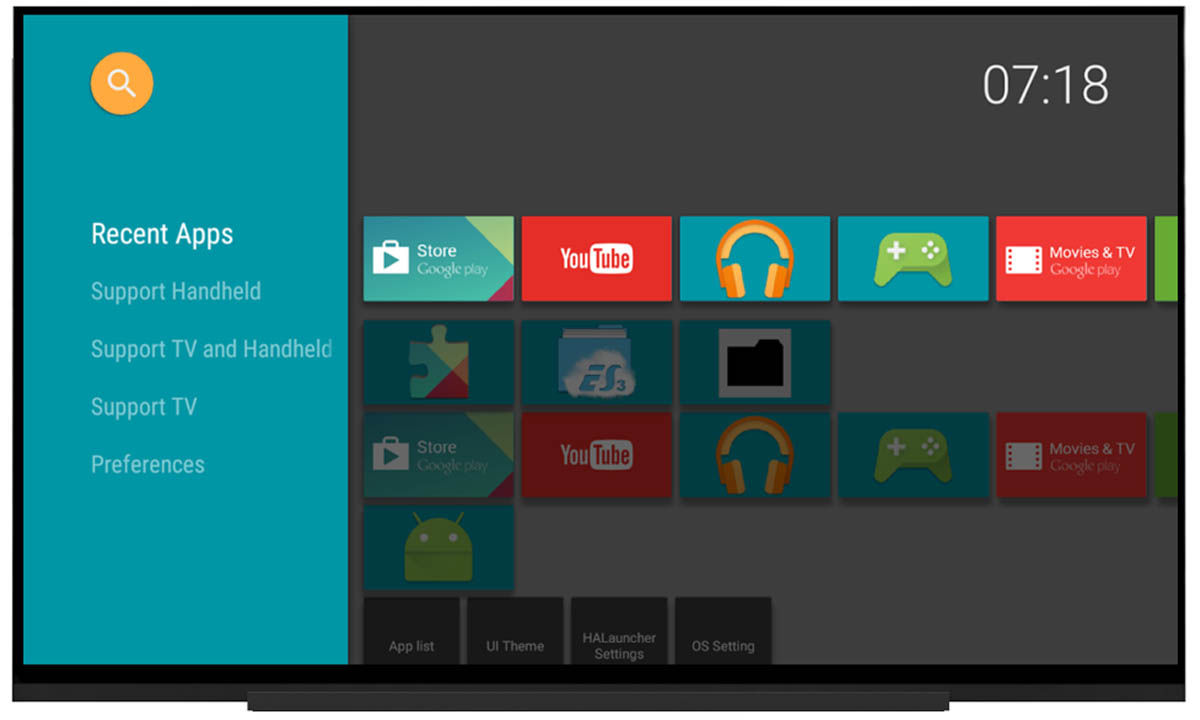
Ten program uruchamiający nie jest najładniejszy, jaki można dziś znaleźć, ale po części właśnie to czyni go wyjątkowym w swoim stylu. HALauncher przywraca graficzny interfejs niektórych starych wersji Android TV , więc jest idealny dla tych, którzy za nimi tęsknią.
Jednak to nie jedyna rzecz, którą oferuje, ponieważ znacznie poprawia szybkość przeglądania i stawia wszystko na wyciągnięcie ręki. Ma również baner z najnowszymi aplikacjami i pokazuje nienatywne aplikacje Android TV . Domyślnie zawiera reklamy, ale możesz je bez problemu wyłączyć w menu ustawień.
Google TV, program uruchamiający, który wywołuje sensację w sieciach jako najlepszy ze wszystkich
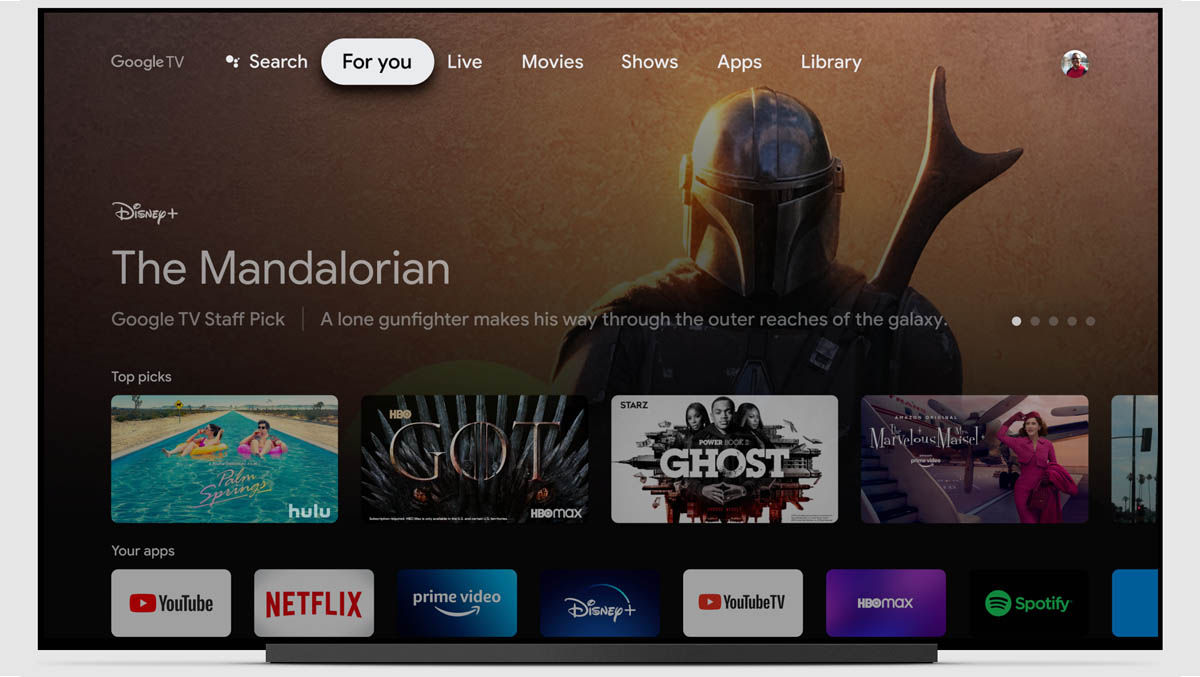
Powiedziałem, że to jest najlepszy obecnie istniejący program uruchamiający dla Android TV i jest rozwijany bezpośrednio przez Google. Więc dlaczego jeszcze go nie masz? Jesteśmy prawie pewni, że w pewnym momencie otrzymasz aktualizację, ale na razie jest to ekskluzywny program uruchamiający dla nowego Chromecasta z Google TV.
Nie oznacza to jednak, że nie możesz go mieć teraz. W rzeczywistości kilka miesięcy temu napisaliśmy samouczek, aby zainstalować Google TV na dowolnym telewizorze z Androidem, więc spójrz.
Co jest ciekawego w tym launcherze? W skrócie: ulepszone karuzele aplikacji, a rozwijana szuflada aplikacji , nowe menu boczne pełne fajnych funkcji, własną listę obserwowanych, a znacznie bardziej intuicyjny interfejs, i więcej.
Poniżej nauczymy Cię, jak zainstalować nowy program uruchamiający na Android TV, ale w tym przypadku zalecamy najpierw odwiedzić link wskazany powyżej, ponieważ proces jest inny.
Jak zainstalować nowy program uruchamiający na Android TV i ustawić go jako domyślny
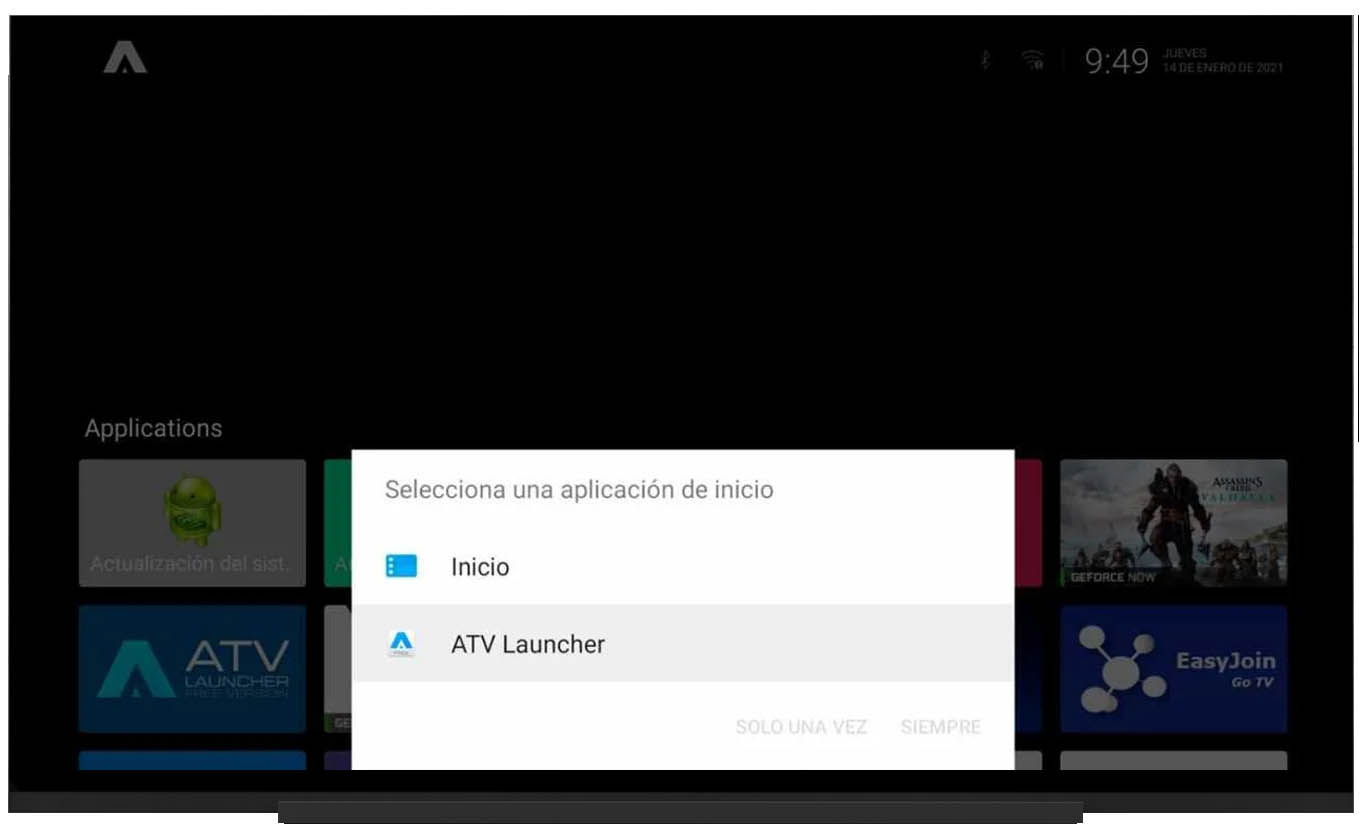
Chociaż istnieje wiele programów uruchamiających, które można zainstalować na Android TV , znaczna część z nich jest przeznaczona na telefony komórkowe i tablety, więc nie będą działać zbyt dobrze. Z tego powodu wybraliśmy najlepsze natywne programy uruchamiające dla Android TV, które są również bardzo łatwe w instalacji.
W każdym razie, jeśli planujesz zainstalować program uruchamiający przeznaczony dla Androida, powinieneś odwiedzić nasz artykuł na temat instalowania pakietu APK Androida na Android TV, a następnie wrócić tutaj. W takim przypadku nie będziesz musiał przechodzić do tego, ale do prostszego procesu instalacji i domyślnego nowego programu uruchamiającego na Android TV:
- Otwórz Sklep Play i znajdź program uruchamiający chcesz zainstalować.
- Naciśnij „Zainstaluj” aby rozpocząć proces pobierania i instalacji.
- Raz zainstalowany, naciśnij przycisk Początek na pilocie Android TV.
- Wybierz nowy program uruchamiający z listy i zaznacz „Zawsze” aby ustawić go jako domyślny.
To takie proste, a jeśli zdajesz sobie sprawę, że jest to ten sam proces, co w Androidzie. Jednak czasami niektórzy producenci utrudniają sprawę i musisz zmienić domyślny program uruchamiający z ustawień systemowych. Jak to zrobić? A) Tak:
- Na telewizorze Smart TV przejdź do Ustawienia> Aplikacje .
- Wybierz „Zobacz wszystkie aplikacje ".
- Zejdź na dół i sprawdź „Pokaż aplikacje systemowe ".
- Poszukaj domyślnego programu uruchamiającego „Android TV Home” i wejdź do jego menu .
- Stuknij „Wyczyść domyślne akcje” aby uniemożliwić jej domyślne otwieranie.
- Naciśnij przycisk start na kontrolerze, wybierz nowy program uruchamiający i jesteś skończony.
Jak usunąć domyślny program uruchamiający Android TV, aby móc korzystać z innego
Chociaż nie wydaje się to być typowe, niektórzy producenci są jeszcze bardziej zamknięci niż to, o czym wspomnieliśmy nieco powyżej. Blokują one bezpośrednio niemal każdą możliwość zmiany launchera systemu Android TV, więc czas wyprowadzić kawalerię.
Ta ostatnia metoda jest ryzykowna, ponieważ możesz zamienić swój Smart TV w gigantyczny przycisk do papieru, więc rób to na własne ryzyko. Jest to metoda odwracalna czy pójdzie dobrze, czy źle, ale w tym drugim przypadku będziesz musiał znaleźć konkretne rozwiązanie dla swojego urządzenia. Ponadto to jest bardzo ważne, że masz już zainstalowany nowy program uruchamiający na telewizorze, ponieważ w przeciwnym razie zostaniesz bez nich, jeśli domyślnie odinstalujesz program uruchamiający.
Po wyświetleniu ostrzeżenia oto, co powinieneś zrobić, aby usunąć domyślny program uruchamiający Android TV i móc używać innego jako domyślnego:
- Aktywuj Opcje rozwoju Android TV z menu Ustawienia> Informacje> Kompilacja (naciśnij 7 razy tę opcję).
- Włącz debugowanie sieci w Ustawienia> Opcje programisty.
- Znajdź adres IP swojego Android TV i zapisz go . Znajdziesz go w Ustawienia> Ustawienia sieci, a następnie wybierając Wi-Fi, z którym jesteś połączony.
- Pobierz i zainstaluj zdalną powłokę ADB na swoim telefonie komórkowym Z Play Store.
- Uruchom zdalną powłokę ADB na swoim telefonie komórkowym i pamiętaj, że musisz być podłączony do tej samej sieci Wi-Fi, co telewizor z Androidem.
- Wpisz adres IP, który zapisałeś wcześniej w pierwszym polu tekstowym. W drugim polu domyślnie zaznaczy 5555, ale jeśli nie, umieść go ręcznie.
- Potwierdź debugowanie USB w oknie, które pojawi się na Twoim Android TV.
- Na telefonie komórkowym i przy otwartym terminalu ADB, wpisz jedno z poniższych poleceń aby odinstalować domyślny program uruchamiający Android TV:
- W przypadku większości urządzeń:
pm odinstaluj – użytkownik 0 com.google.android.tvlauncher - W przypadku telewizora Xiaomi Mi:
pm odinstaluj -k –user 0 com.google.android.tvlauncher
- W przypadku większości urządzeń:
- Naciśnij przycisk Start na kontrolerze, wybierz nowy program uruchamiający i gotowe.
Co zrobić, jeśli chcesz wrócić do oryginalnego programu uruchamiającego Android TV? Musisz tylko powtórzyć poprzednie kroki, ale napisz następujące polecenie w terminalu ADB:
pakiet cmd install-existing com.google.android.tvlauncher
Możesz także zresetować Android TV do stanu fabrycznego, ale w tym przypadku będziesz musiał wszystko skonfigurować ponownie.
To całkiem proste, dobrze? Teraz od Ciebie zależy, czy spróbujesz cieszyć się najfajniejszymi programami uruchamiającymi dla Android TV.